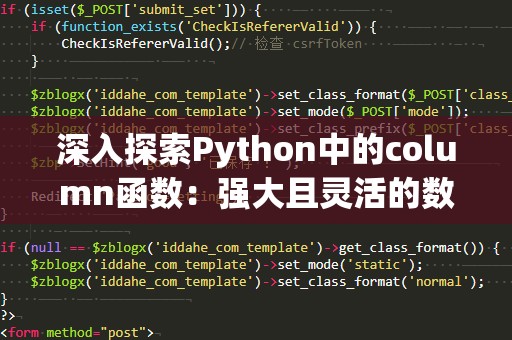在日常工作中,Excel的功能无疑是我们处理数据时的重要帮手。尤其是当数据量庞大时,我们往往需要快速查找相关数据。这时候,Lookup函数便派上了用场。Lookup函数在Excel中是一种常用的查找函数,它的主要功能是根据给定的条件,从指定范围内查找匹配的数据,并返回与其对应的结果。这一功能在财务、销售、库存管理等领域的实际工作中,起到了极为重要的作用。
什么是Lookup函数?
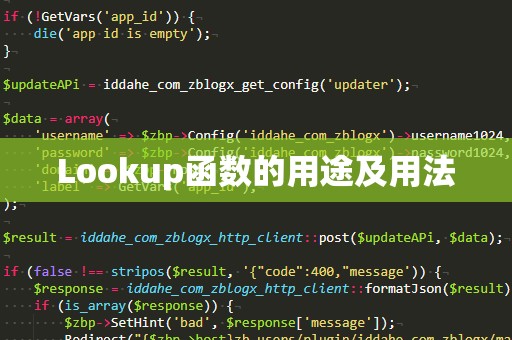
在Excel中,Lookup函数主要有两种常用形式:向量型Lookup和数组型Lookup。它们的作用基本相同,都是用来查找某个值,然后返回与之相关的其他数据。区别在于它们查找数据的方式有所不同,向量型Lookup主要查找一个单一的行或列,而数组型Lookup则在一个二维数组中进行查找。无论是哪种形式,Lookup函数都能够快速在海量数据中精准地找到匹配项,避免了人工筛选的繁琐过程。
Lookup函数的基本语法
我们先来了解一下Lookup函数的基本语法。其基本格式为:
LOOKUP(查找值,查找范围,[返回范围])
查找值:就是你需要查找的目标数据,通常是一个数值、文本或日期。
查找范围:指定要查找的区域,通常是一个数组、列或行。
返回范围:当查找到匹配的查找值时,Lookup函数将返回此范围中与查找值位置相对应的数据。
需要注意的是,查找范围和返回范围必须在同一方向上排列。若它们的排列方向不一致,Lookup函数可能会返回错误的结果。因此,在使用Lookup函数时,一定要保证数据的排列结构正确。
Lookup函数的应用场景
财务管理中的应用
在财务数据处理过程中,Lookup函数可以帮助我们快速查找和匹配不同财务报表中的信息。比如,财务部门需要根据员工编号查找员工的薪资信息,或者根据客户编号查找客户的付款记录,这时就可以使用Lookup函数来实现数据的快速匹配。
假设你有一个员工编号和薪资表格,如何通过输入员工编号查找其对应的薪资呢?只需要输入员工编号作为查找值,然后在员工编号列中查找对应的薪资列即可。通过这种方式,你可以迅速获得准确的薪资信息。
销售数据分析中的应用
在销售管理中,我们常常需要根据产品编号、销售日期等信息来查找相应的销售额、客户信息等。这时,Lookup函数能够帮助我们高效地从多个表格或多个区域中找到对应的数据。例如,通过输入产品编号,查找对应的销售额或销售数量,极大提升了销售数据的处理效率。
库存管理中的应用
在库存管理中,Lookup函数也常被用来查找库存物品的当前库存量、物品位置、供货商等信息。比如,当你需要查询某个物品的库存数量时,可以通过该物品的ID或者名称来查找库存表格中的对应数据。这样,不仅节省了时间,也能确保库存管理的准确性。
Lookup函数的优缺点
虽然Lookup函数功能强大,但它也有一些局限性。Lookup函数要求查找值必须是已排序的,因此,在使用Lookup函数时,必须确保查找数据已经按照升序或降序排列。如果数据没有排序,可能会出现查找不准确的情况。
Lookup函数不支持精确匹配。如果查找值没有完全匹配,它会返回最接近的值。因此,在需要精确匹配的情况下,Lookup函数可能无法满足需求,可能需要用到VLOOKUP或HLOOKUP等其他查找函数。
不过,Lookup函数的优势也很明显,它操作简便,适用于处理较为简单的查找任务,而且能快速返回结果,提升工作效率。
Lookup函数的进阶用法
尽管Lookup函数本身非常简单易用,但如果你掌握了一些进阶技巧,它的应用将变得更加灵活高效。以下是一些Lookup函数的进阶技巧,帮助你在复杂的工作场景中得心应手。
结合IFERROR函数进行错误处理
在使用Lookup函数时,可能会遇到查找值不存在的情况。为了避免函数返回错误,你可以将Lookup函数与IFERROR函数结合使用。IFERROR函数能够捕捉并处理错误,使得函数返回一个自定义的结果,例如“未找到匹配项”或“查找失败”。
例如:
=IFERROR(LOOKUP(A2,B2:B10,C2:C10),"未找到匹配项")
在这个例子中,如果A2中的值在B2:B10中未找到匹配项,函数将返回“未找到匹配项”而不是错误提示。
使用匹配函数优化查找范围
在某些情况下,你可能需要通过动态的方式来确定查找范围。此时,可以将MATCH函数与Lookup函数结合使用。MATCH函数可以返回某个值在指定范围中的位置,这样就可以动态地确定查找范围,避免硬编码带来的不便。
例如:
=LOOKUP(A2,B2:INDEX(C2:C10,MATCH(A2,B2:B10,1)))
这个公式的意思是,通过MATCH函数找到A2在B2:B10中的位置,然后使用INDEX函数动态定义返回范围,最终通过Lookup函数返回对应的数据。这样做能够处理更复杂的数据查找任务。
使用多条件查找
如果你的数据表格中有多个条件需要同时满足,单一的Lookup函数可能无法满足需求。这时,你可以使用数组公式,结合多个条件来进行查找。比如,假设你需要根据产品类别和日期查找销售额,你可以将多个条件组合起来形成一个复合条件,从而实现多条件查找。
例如:
=LOOKUP(1,(A2:A10="产品A")*(B2:B10=DATE(2025,2,5)),C2:C10)
这个公式会查找同时满足“产品A”和日期为2025年2月5日的记录,并返回相应的销售额。
如何提升工作效率
Lookup函数的效率不仅体现在其查找速度上,还体现在如何通过公式简化工作流程。如果你能熟练运用Lookup函数,它将大大提升你的数据处理效率,减少人工操作的时间,从而让你有更多的时间关注数据分析和决策制定。无论是在财务分析、销售数据整理还是库存管理,Lookup函数都能帮助你实现自动化和高效化,节省大量的时间和精力。
总结来说,Lookup函数是一款非常实用的工具,它的基本用法简单易懂,而通过掌握一些进阶技巧,你可以将它运用到各种复杂的查找场景中,提升工作效率,减少错误。希望通过本文的讲解,能够帮助您更好地掌握和应用Lookup函数,让您的Excel使用技巧更上一层楼!